Marktplaats.. het is een noodzakelijk kwaad als je tweedehands spullen wil vinden.
Hier een “bookmarklet” voor je, om de website ervating draaglijk te maken.
Deze bookmarklet
- haalt de topadvertenties weg (“Bezorgt in Nijmegen” – who cares? Ik wil in de buurt zoeken)
- haalt de ads weg met een website – dit zijn vaak commerciele partijen of gewoon webwinkels
Sleep deze link naar je bookmark bar, en klik hem aan op een Marktplaats pagina
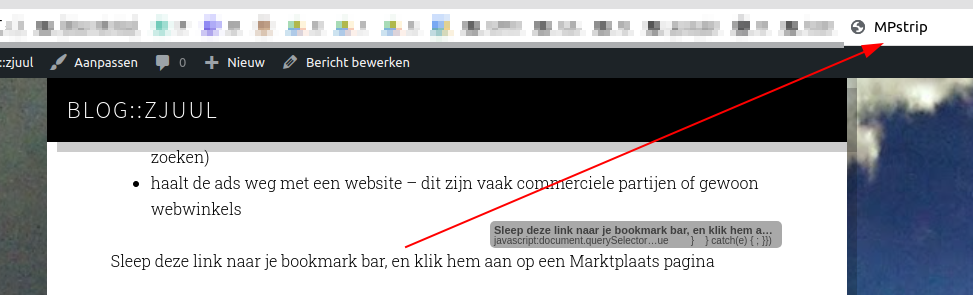
Zo dus. En dan rechtsklik en Edit, zodat je hem een naampje kan geven.
Ga vervolgens naar marktplaats, zoek op een dingetje, en klik de bookmark.
Voor
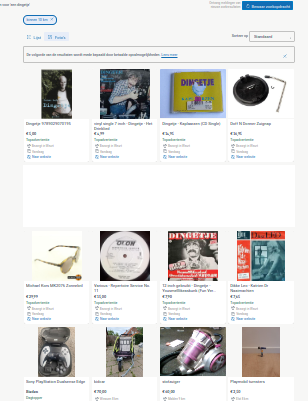
na
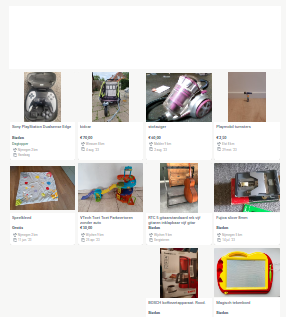
Voila, een fijnere Marktplaats ervaring






Recente reacties